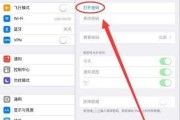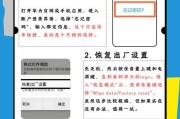随着数字音乐的兴起,双排键这一乐器也越来越受到音乐爱好者的青睐。将双排键连接平板电脑,不仅可以享受更加丰富的音色和功能,还能实现音乐创作、学习和演出的便捷性。如何将双排键与平板电脑连接,并进行调试呢?本文将为你详细解析双排键连接平板电脑的步骤以及连接后的调试方法。
准备工作:检查设备兼容性与必要的附件
在开始连接之前,首先需要确保你的双排键和平板电脑均支持所需的连接方式。很多现代双排键支持通过USB端口或蓝牙无线连接。确认平板电脑的操作系统与双排键兼容,且已安装了适用的音乐软件。同时,确保你有以下附件:
双排键乐器
平板电脑
USB数据线(如果使用USB连接)或蓝牙适配器(如果使用蓝牙连接)
相关的音乐软件(如GarageBand,Cubasis,FLStudioMobile等)

连接步骤:详细操作指南
USB连接
1.连接数据线:首先将USB数据线一端插入双排键的USB端口,另一端插入平板电脑的USB接口。
2.打开双排键:确保双排键处于待机状态,许多双排键在连接USB后会自动激活MIDI模式。
3.检查平板电脑设置:在平板电脑上打开设备设置,通常在“音乐”或“通用”选项中检查MIDI设置,确保设备已经识别到双排键。
蓝牙连接
1.激活双排键蓝牙功能:在双排键上找到蓝牙配对按钮并按下,使其进入配对模式。
2.开启平板电脑蓝牙:进入平板电脑的“设置”,找到“蓝牙”选项,开启蓝牙并搜索可连接设备。
3.选择设备进行配对:在搜索到的设备列表中选择你的双排键型号,进行配对。
4.完成连接:一旦配对成功,平板电脑与双排键之间就会建立起蓝牙连接。
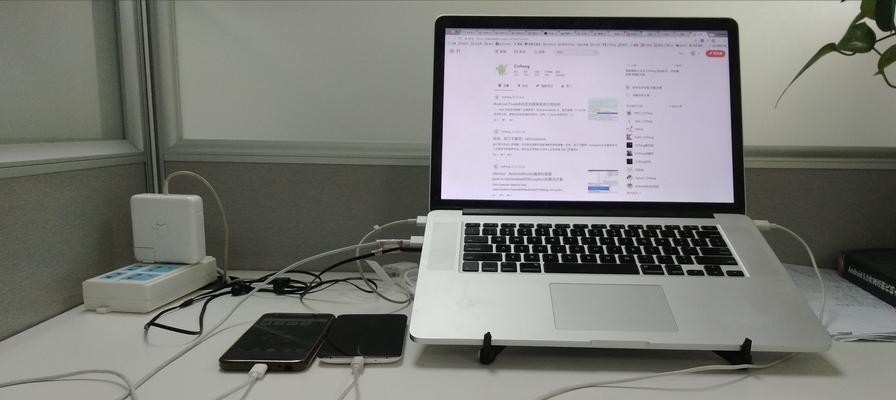
调试与优化:确保音乐体验
连接成功后,你需要对双排键进行调试,以确保声音输出和MIDI信号传输正常。
音频调试
检查音量:在平板电脑上打开音乐软件,尝试播放一些音轨,调整双排键和软件中的音量设置,以达到理想的听觉效果。
音色选择:在音乐软件中选择合适的音色,这会直接影响你的演奏体验和最终输出的声音质量。
MIDI调试
测试MIDI信号:在音乐软件中使用虚拟键盘测试MIDI信号是否正常传输。如果按下双排键时软件能够相应地产生音符,则证明MIDI设置无误。
映射MIDI控制器:在软件设置中确保双排键的各个控制器(如滑动条、旋钮等)已经被正确映射,这样才能在演奏时进行实时控制。

常见问题与解决方法
在连接和调试过程中可能会遇到一些常见问题,以下是一些解决建议:
连接不成功:检查连接线是否完好无损,重新启动设备,或者尝试重置双排键和平板电脑的设置。
音频延迟:可能由于设备性能或软件设置问题导致音频延迟。尝试降低缓冲区大小,或者选择具有较低延迟的音乐软件。
MIDI信号不稳定:确保双排键和平板电脑间的距离适中,并且没有其他设备干扰蓝牙信号。如果使用USB连接,请尝试更换数据线。
结语
通过以上步骤,你应该能够顺利将双排键与平板电脑连接,并进行必要的调试。连接平板电脑不仅让双排键的功能发挥得更加全面,也为音乐创作提供了无限的可能。随着技术的不断发展,双排键与平板电脑的结合将更加紧密,带来更多便捷和创新的音乐体验。
标签: #平板电脑